平常我们经常需要撰写各种报告,在编辑报告中总有各种烦人的操作,像是要快速在报告中的指定页面间切换校对,重复输入一些相同内容,批量修改相同内容,对报告中的数据进行计算等等。在WPS2010中我们只要用书签配合新增加的交叉引用、公式等功能即可轻松解决这些问题。

一、按书签快速定位
书签的基本作用就如字面意思,你只要先在各常用位置插入书签,即可通过书签快速定位到所需位置,这在编辑较长的报告时显得特别方便。
1.插入书签
把输入光标定位到要插入书签处,例如“1.成本核算”小标题前。单击 “插入”菜单选择“书签”或按Ctrl+Shift+F5组合键,打开“书签”窗口(图1)。输入书签名为“成本核算”,单击“添加”按钮,即可插入一个 “成本核算”书签。就这样在所有经常查看的位置逐一插入书签。注意:书签名绝对不能以阿拉伯数字开头,否则“添加”按钮会变灰色无法按下“添加”。
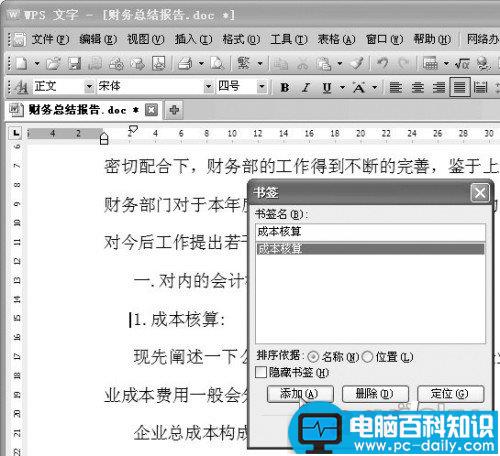
2.快速定位
单击“编辑”菜单选择“定位”或按Ctrl+G组合键,打开“定位”对话框。在“定位目标”中选择“书签”。再单击“输入书签名称”的下拉箭头,从列表中选择“成本核算”(图2),也可直接键入书签名,然后单击“定位”按钮即可定位到该书签所在的“1.成本核算”小标题处。
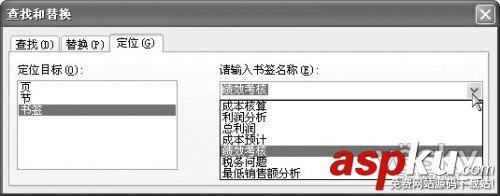
三联推荐:点击免费下载最新版WPS办公软件 》》查看更多电脑教程
此外,在“书签”窗口中双击列表中的书签名,也能快速定位到书签所在位置。只是显示书签窗口时不能编辑,因此比较适合查看时使用。
二、相同内容快速输入修改
通常报告中总有许多文字、数据会重复出现,除了重复输入烦人外,一旦需要修改还得逐一修改所有相同内容才是最大问题。在WPS 2010中只要借用书签再配合新增的交叉引用功能,即可轻松搞定相同文字数据的输入与同步修改问题。
1.设置书签
在文档内选中需要重复输入的数值或文字内容,我们选中上半年总产值 “1250万元人民币”,单击 “插入”菜单选择“书签”,在 “书签”窗口中输入书签名为“上半年总产值”,按“添加”按钮添加书签。就这样把需要重复输入的内容逐一选中设置书签。
2.快速输入
把输入光标定位到要输入的位置,单击“插入”菜单选择“引用/交叉引用”。在“交叉引用”窗口的“引用类型”下拉列表中选择“书签”,即可在下面列表中显示所有书签。选中要插入的 “上半年总产值” 书签,再从“引用内容”下拉列表中选择“书签文字”,然后单击“插入”按钮即可插入书签所指内容“1250万元人民币”(图3)。

3.同步修改
要修改数据时,只要对设置书签时选中的原数据进行修改,然后按Ctrl+A键全选再按下F9刷新域,所有通过该书签交叉引用的相同内容就会同步修改了。修改时不要直接删除原数据重新输入,否则书签会一起被删除。你必须先在原数据中间输入新的数据,再分别删除新数据左右两边的旧数据,这样修改的数据才能同步更新。
此外,报告中常用到“详见本报告Y页×××内容”这样的标注也可以用交叉引用实现。×××内容的输入其实也就是相同内容的输入。至于所在页Y,只要在“交叉引用”窗口的“引用内容”下拉列表中选择“页码”即可插入书签所在页码,最后再输入详见本报告、页、内容等文字修饰一下即可。若要引用的内容是设置了样式的标题,则可不设置书签,只要在“交叉引用”窗口的“引用类型”中选择“标题”,即可直接选择插入所需标题的页码、标题文字。
三、数据计算及格式转换






